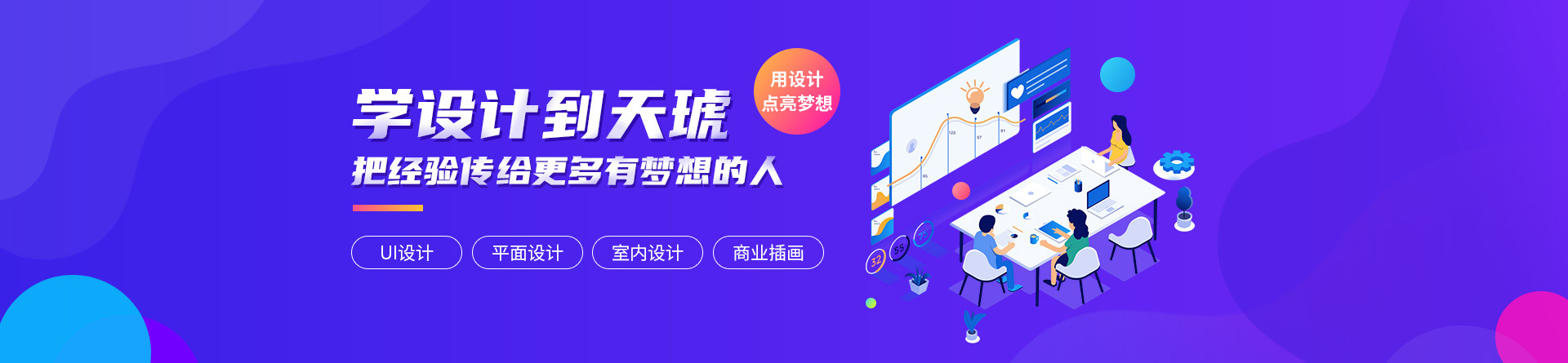1
3dmax 怎么给材质
3dsMax加材质有以下几种方法:
1 选择要添加材质的对象,按M,打开材质编辑器,选择一个材质球,点击“将材质指定给选择对象”按钮。这样材质就添加给对象了。如果要添加贴图可以在漫反射贴图通道或其他贴图通道添加贴图。

2 鼠标放到材质面板的材质按钮上,右键---------复制,选择要添加材质对象,选择另外一个材质球,对材质按钮右键------粘贴。将这个材质赋给选择对象。
3 点击材质面板的“获取材质”按钮,通过电脑里的材质库来添加材质。
4 使用专用软件来添加材质。网上这样的软件多了。
2
3dmax怎么添加材质球
1 将材质文件放到硬盘。
2 打开3dsmax软件,按M,打开材质编辑器,材质按钮。

3dmax怎么给材质_3dmax怎么添加材质球:
3 在弹出的材质/贴图浏览器里点击左上边黑色倒三角按钮,选择打开材质库。选择材质。
4 选择一个材质球,在材质贴图浏览器最下方找到导入的材质,双击,材质球上就有了这个材质。
3
3dmax怎么贴材质
1.打开3dmax
2.例如:在左视图创建一个“平面”
3.使用快捷键“M”,打开“材质编辑器”,选中第一颗材质球
4.找到“贴图”,点击“贴图”—勾选“漫反射颜色”—点击“none”—打开“材质/贴图浏览器”—选择“位图”—点击“确定”—选中一张你要贴图的图片—点击“打开”
5.给材质球贴图之后,材质球有了图片
图1,点击要要上贴图的物体
图2,点击“将材质指定给选定对象”
图3,点击“在视口中显示表转贴图”
4
3dmax赋予材质球
1.打开这个软件,然后建立两个实例,随便建立两个就可以。
2.然后,我们将这两实例,赋予材质。打开右上角的材质球,在箭头所指处。可以直接鼠标左键点击材质球,然后按住鼠标左键,将材质球拖到你要赋予的实例上,这样,就把材质赋予了。
3.打开材质器,可以看到max2012默认的材质球是非常麻烦的,不仅花样繁多,而且对于初学来说,非常不容易。所以,我们点击左上角的 模式, 将他切换为精简版材质球。这样,就可以和以前的简单版本一样了,易于操作。
4.切换到精简版 我们可以看到,下面菜单有 漫反射 高光等等一些参数。如果要给材质换颜色,直接点击漫反射后面的颜色即可。
5.假设我给一个实例换粉色材质。然后调节高光级别和光泽度的参数。这里要注意下,高光级别的数值大小和光泽度的大小,要依照实际情况来定。不是一成不变的。比如光泽度随着数值变化,他的那个小光圈随着变化。